Čo sú nálepky Snapchat a ako ich vytvoriť
Ak trávite veľa času pozeraním príbehov Snapchat , možno ste si všimli malé obrázky, ktoré ľudia používajú na svojich záberoch. Môžu to byť statické obrázky alebo pohyblivé obrázky GIF(GIFs) . Toto sú nálepky, ktoré Snapchat nazýva nálepkami a sú skvelým spôsobom, ako k vašim snímkam pridať niečo navyše.
Existuje niekoľko druhov nálepiek a rôzne spôsoby ich použitia. Môžete si dokonca vytvoriť svoje vlastné nálepky na Snapchate(Snapchat) pomocou ľubovoľného obrázka, čo znamená, že možnosti nálepiek sú nekonečné.

Typy nálepiek Snapchat
Na Snapchate(Snapchat) existuje niekoľko typov nálepiek , ktoré môžete použiť na svoje snímky. Keď po nasnímaní fotografie klepnete na ikonu nálepky na Snapchate(Snapchat) , ktorá vyzerá ako štvorec so zloženým rohom, uvidíte niektoré z rôznych kategórií nálepiek.
Prvá stránka, ktorá sa zobrazí automaticky, bude označená hviezdičkou. V hornej časti uvidíte niekoľko možností pre interaktívne nálepky, ktoré môžete použiť. Prvým je Mention , ktorý vám umožní označiť priateľa, ktorého máte na Snapchate(Snapchat) . Téma(Topic) vám umožňuje pridať svoj záber do témy hashtag pridaním nálepky. Poloha(Location) vám umožňuje zobraziť vašu polohu na nálepke.
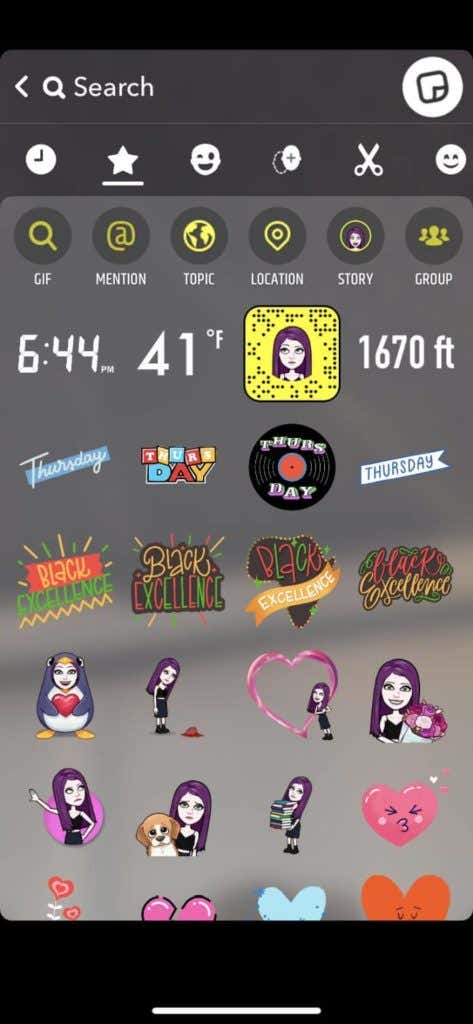
Pomocou možnosti nálepky príbehu(Story) môžete ostatných nasmerovať na samostatné príbehy(separate stories) , ktoré ste vytvorili. A nakoniec, možnosť Skupina(Group) predstavuje skupinu Snapchat , ku ktorej sa môžu pripojiť ostatní. Môžete tiež vybrať GIF a vyhľadať nálepku GIF.
Pod nimi uvidíte niekoľko rýchlych možností pre nálepky, ako je čas, stupne, Snapcode alebo nadmorská výška. Pred ikonou hviezdičky uvidíte hodiny, na ktoré môžete klepnúť, aby ste videli svoje naposledy použité nálepky.
Okrem toho, ak klepnete na ikonu žmurkajúcej tváre, budete si môcť vybrať z radu nálepiek, ktoré obsahujú váš Bitmoji .
Potom sa zobrazí ikona tváre so znamienkom plus, čo je funkcia s názvom Cameos . Sú to nálepky, ktoré používajú fotografiu vašej tváre na pripevnenie k rôznym postavám, ktoré robia rôzne veci. Všetko, čo musíte urobiť, je vybrať možnosť Create My Cameo a postupovať podľa pokynov, aby ste si urobili selfie a vytvorili si vlastné nálepky Cameo .

Ak vyberiete ikonu nožníc, uvidíte všetky nálepky, ktoré ste vytvorili. Ak chcete zistiť, ako to urobiť, prečítajte si nižšie. Keď vytvoríte nálepku, bude tu uložená, aby ste ju mohli použiť na ľubovoľnom snímku.
Posledná ikona smajlíka vás prenesie na nálepky Emoji . Tu môžete na svoje snímky pridať nálepky akýchkoľvek dostupných Emoji .
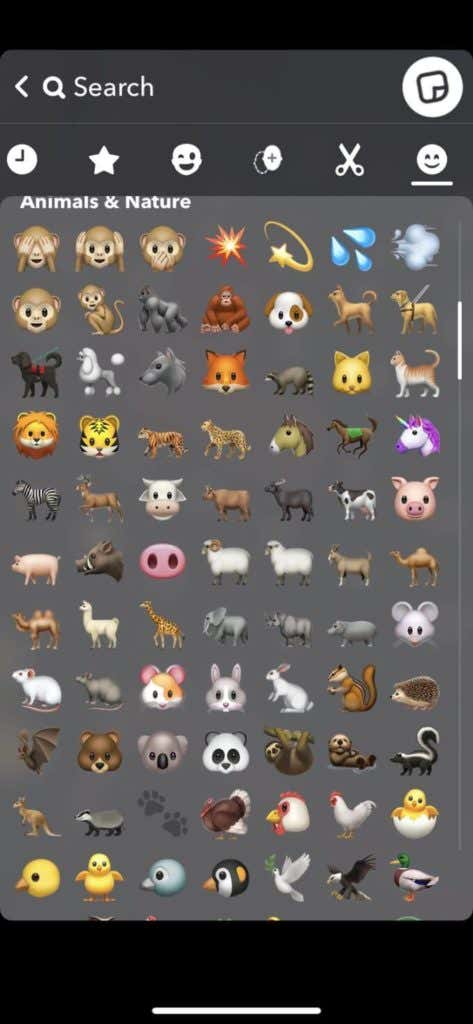
Ak nemôžete nájsť konkrétnu nálepku, ktorú chcete, vždy môžete použiť funkciu vyhľadávania v hornej časti obrazovky. Zadajte kľúčové slová typu nálepky, ktorú by ste chceli, a zobrazia sa vám súvisiace výsledky.
Ako pridať nálepku na svoj záber
Keď nájdete perfektnú nálepku, ktorú by ste chceli pridať, teraz ju budete musieť skutočne pridať do svojho záberu. Je to veľmi jednoduché, postupujte podľa nasledujúcich krokov.
- Klepnite na nálepku, ktorú chcete pridať do snímky.
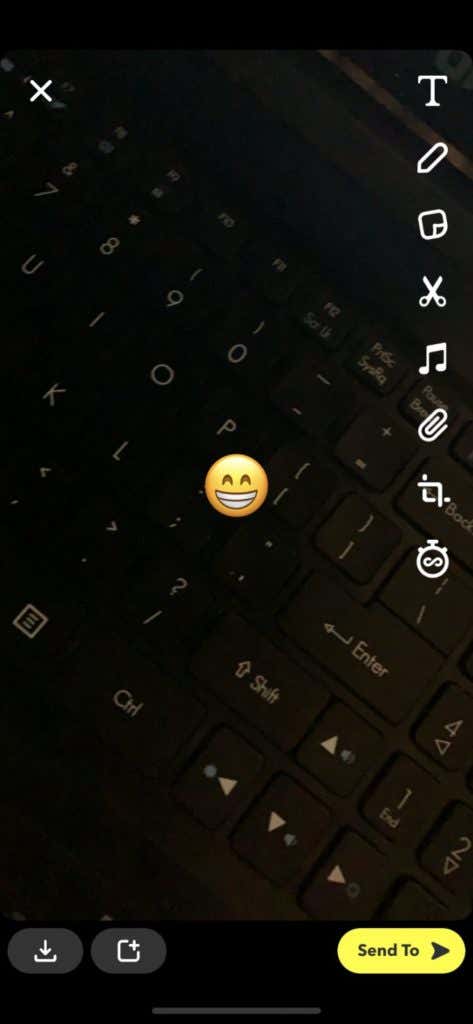
- Uvidíte, že sa objaví v strede fotografie alebo videa, ktoré ste nasnímali. Odtiaľ môžete pomocou dvoch prstov potiahnuť smerom von alebo dovnútra, aby ste zväčšili alebo zmenšili veľkosť nálepky. Môžete tiež klepnúť na nálepku a podržať ju, aby ste ju mohli posunúť po svojom zábere.
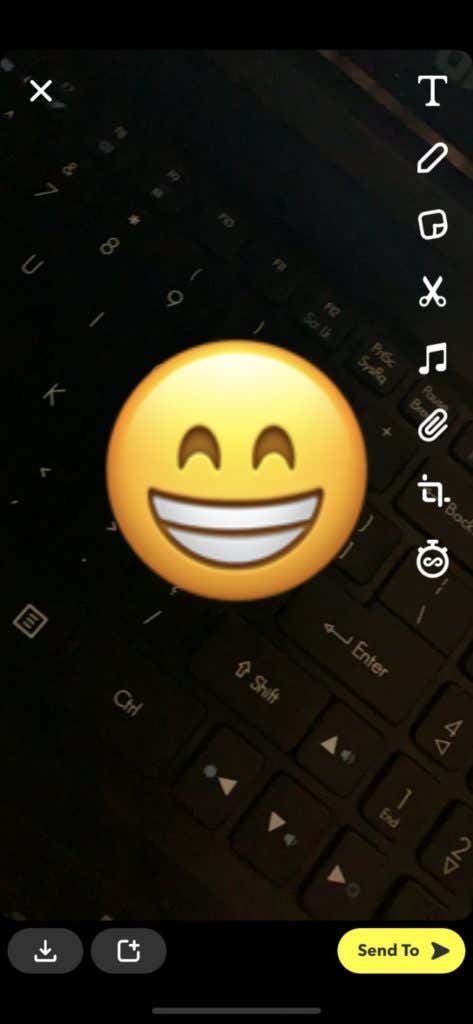
- Ak chcete nálepku odstrániť, po ťuknutí a podržaní na nej by ste mali vidieť ikonu odpadkového koša v strede spodnej časti obrazovky. Presuňte na ňu nálepku, ktorú chcete odstrániť, a odstráni sa.

Ak chcete, môžete pridať viacero nálepiek naraz opätovným klepnutím na ikonu nálepky a výberom ďalšej, ktorú chcete pridať, podľa vyššie uvedených krokov.
Ako si vytvoriť svoje vlastné nálepky Snapchat(Snapchat Stickers)
Skvelou funkciou , ktorú má Snapchat , ktorá uľahčuje vytváranie jedinečných fotografií, je možnosť vytvoriť si vlastné nálepky Snapchat . To vám umožní vystrihnúť časti obrázka a uložiť ho na použitie ako akúkoľvek inú nálepku. Keď budete vedieť, ako to urobiť, bude ľahké vytvoriť toľko nálepiek, koľko chcete, z čohokoľvek, čo chcete. Tu je to, čo robiť.
- Buď urobte fotografiu na Snapchate(Snapchat) , alebo prejdite do priečinka fotoaparátu zo Snapchatu(Snapchat) a klepnite na tri bodky v pravom hornom rohu a potom klepnite na Upraviť(Edit) . Keď sa na chvíľu nachádzate v režime úprav, klepnite na ikonu nožníc na pravej strane obrazovky.
- Teraz pomocou prsta alebo dotykového pera nakreslite objekt, ktorý chcete zmeniť na nálepku. Uistite(Make) sa, že ste celý čas tlačili na obrazovku, kým nezakryjete celý objekt. Ak chcete získať presnejšiu nálepku, snažte sa zostať vo vnútri objektu, ktorý vytvárate. Pre Snapchat bude tiež jednoduchšie vytvoriť nálepku, ak je váš objekt na kontrastnejšom pozadí.

- Keď nakreslíte celý objekt, uvoľnite prst/stylus a vaša nálepka by sa mala zobraziť ako menšia verzia objektu. Uloží sa aj do vašich vytvorených nálepiek.

- Ak chcete použiť nálepku na rovnakom obrázku, môžete ju umiestniť sem a potom použiť svoj snap ako len chcete. Ak ju chcete použiť na inom obrázku, najskôr opustite pôvodný obrázok, ktorý ste použili na vytvorenie nálepky.
- Urobte nový obrázok a potom klepnite na ikonu nálepky na pravej strane.
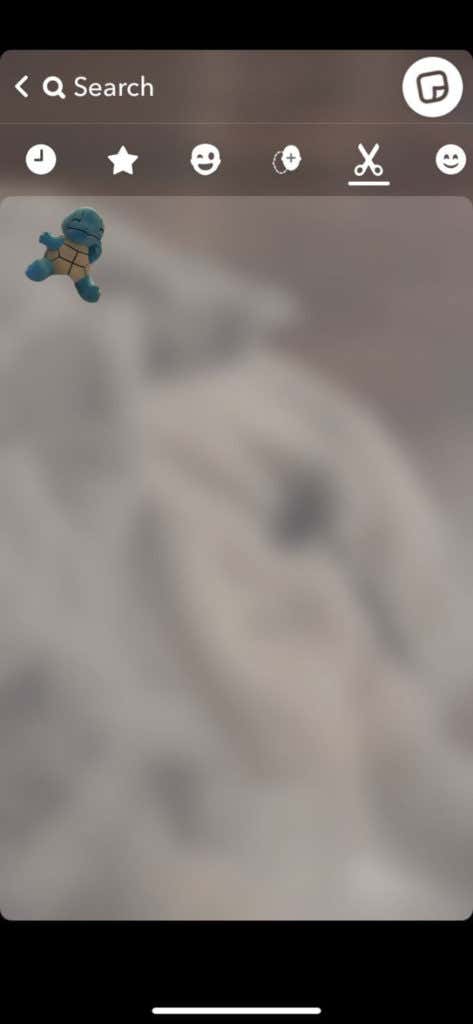
- Klepnite na ikonu nožníc a vyberte svoju novovytvorenú nálepku. Bude fungovať rovnako ako ktorákoľvek iná nálepka, takže jej veľkosť môžete zmeniť alebo presunúť, ako chcete.
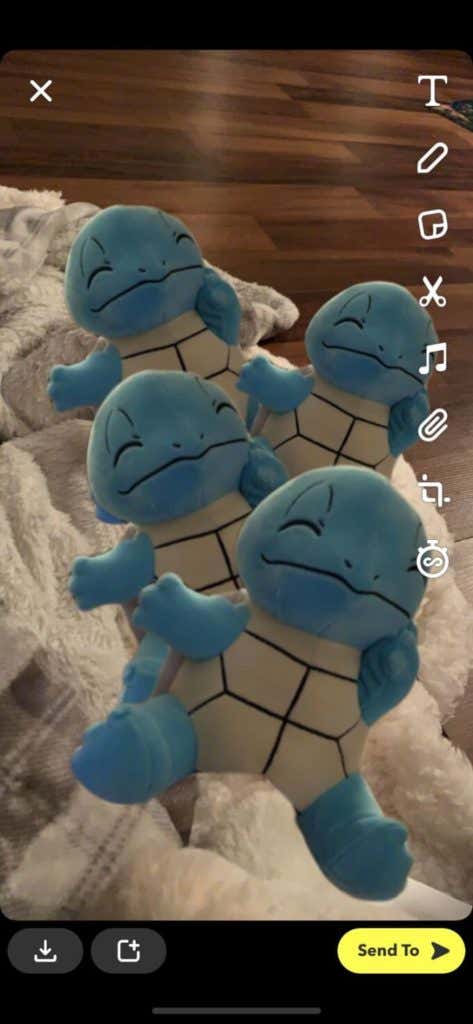
Ak chcete odstrániť vytvorenú nálepku, môžete klepnúť na ikonu nálepky a potom prejsť na vytvorené nálepky. Klepnite(Tap) a podržte na nálepke, ktorú chcete odstrániť, a potom ju presuňte do koša v pravom hornom rohu obrazovky.
Používanie nálepiek Snapchat
Nálepky sú skvelým spôsobom, ako svojim záberom dodať osobitosť a vytvoriť jedinečné fotografie. Najmä vďaka možnosti vytvárať si vlastné nálepky je tu veľa príležitostí na úpravu fotografií, ktoré ohromia vašich priateľov Snapchat .
Related posts
Čo je to Snapchat Spotlight a ako ho odoslať
Všetko, čo potrebujete vedieť o Snapchat Cameos
Čo sú to Snapchat Streaks a prečo na nich záleží?
Ako používať astrologický profil na Snapchate
Ako pripnúť niekoho na Snapchat
16 trikov na Twitteri, ako tweetovať ako profesionál
Čo znamená VHS?
10 najlepších klasických filmov vo verejnej doméne, ktoré si môžete pozrieť zadarmo
Čo je Reddit Flair (a ako ho používať)
9 najlepších tipov a trikov Pokémon Go
Ako hrať duet na Tiktoku
5 najlepších originálnych anime Netflix, ktoré môžete streamovať práve teraz
Čo znamená HMU (a ako ho používať)
Ako začať naživo na TikTok
Čo sú to E-girls a E-boys? Pochopenie internetovej subkultúry
Ako si vytvoriť priateľov online
Ako vyvolať lucidné snívanie pomocou mobilných aplikácií
10 vecí, ktoré môžete robiť so starými mobilmi
Ako pridať priateľov na Discord
8 najlepších nápadov na valentínske rande pomocou technológie
